设置字符格式,必须遵循“先选定、后操作”的原则,即首先选择需要更改格式的字符,然后再设置所需要的格式。
有关字体的格式设置都在“开始”选项卡的“字体”分组,如图3-15所示。
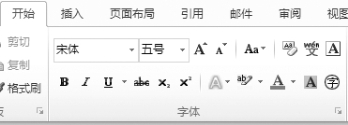
图3-15 字体
在“字体”分组中,单击相应的按钮,可以改变字体、字号、加粗、倾斜、下划线、字体颜色、荧光笔显示效果等。这些操作都是选定文本,再单击相应的按钮即可。
下面再介绍Word 2010较复杂的有关字符的格式设置。
1.设置字符间距
选择“开始”选项卡,单击“字体”分组的扩展按钮,打开“字体”对话框,如图3-16所示。选择“高级”选项卡,在“间距”下拉列表框中可以选择“加宽”或“紧缩”,并可在其后的磅值框中输入要加宽或紧缩的磅值;在“位置”下拉列表框中可以选择“提升”或“降低”,并可在其后的磅值框中输入要提升或降低的磅值。设置完成后单击“确定”按钮。

图3-16 “字体”对话框
2.带圈的文字
单击“字体”分组![]() 按钮,在样式列表中选择一种样式,如缩小文字(让文字带圈后保持原始大小)或增大圈号(让文字保持原始大小)。在“圈号”列表中选择一种圈的样式,完成设置后单击“确定”按钮,如图3-17所示。
按钮,在样式列表中选择一种样式,如缩小文字(让文字带圈后保持原始大小)或增大圈号(让文字保持原始大小)。在“圈号”列表中选择一种圈的样式,完成设置后单击“确定”按钮,如图3-17所示。
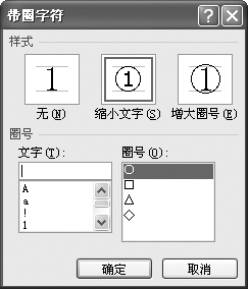 (www.daowen.com)
(www.daowen.com)
图3-17 带圈的文字
3.为文字添加特效
Word 2010提供有文本字体美化功能,可以为字体添加轮廓、阴影、映像、发光等特效。需要注意的是,此功能无法在兼容模式下使用,即无法在DOC文档中编辑倒映字体。
选择要设置的文本,单击“开始”选项卡,在“字体”分组中单击![]() 按钮,在其下拉菜单中选择需要的效果。例如,要添加阴影特效,则选择“阴影”选项,并在其子菜单选择阴影颜色。如图3-18所示。
按钮,在其下拉菜单中选择需要的效果。例如,要添加阴影特效,则选择“阴影”选项,并在其子菜单选择阴影颜色。如图3-18所示。
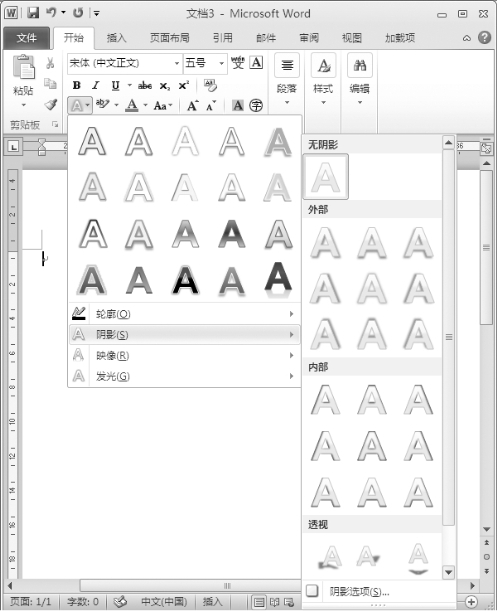
图3-18 文本特效
4.为文字注音
在许多小学课本或少儿读物中,经常需要为文本标注拼音,这时我们可以使用Word 2010提供的“拼音指南”来完成此项工作。具体的操作如下:
选择要加注拼音的文本,然后单击“字体”组中的“拼音指南”按钮![]() ,打开“拼音指南”对话框,如图3-19所示。默认情况下,系统会自动为选中的文本添加拼音,我们只需要在“对齐方式”下拉列表框中选择拼音针对文本的对齐方式,在“偏移量”编辑框中输入拼音距文本的距离,在“字体”“字号”下拉列表中选择拼音字体字号,然后单击“确定”按钮即可。
,打开“拼音指南”对话框,如图3-19所示。默认情况下,系统会自动为选中的文本添加拼音,我们只需要在“对齐方式”下拉列表框中选择拼音针对文本的对齐方式,在“偏移量”编辑框中输入拼音距文本的距离,在“字体”“字号”下拉列表中选择拼音字体字号,然后单击“确定”按钮即可。

图3-19 拼音指南
免责声明:以上内容源自网络,版权归原作者所有,如有侵犯您的原创版权请告知,我们将尽快删除相关内容。





